スキャニング画像の加工、これぞ電子化の魅力。
スキャニングした画像データはそのままでも十分見れるモノですが、加工することによりプラスアルファの魅力が加わります。
管理人いぬたろうも加工をやってみて、初めて「写真集」を電子化して残す意味が出てきたと実感したのです。
Adobe Photoshop Lightroom 5を使って画像を加工
Adobe Photoshop Lightroom 5(以下Lightroom)はAdobe社が販売しているデジタル写真を管理・加工・補正するソフトです。
Adobe社には元々Photoshopという有名なレタッチソフトがあるのですが、あまりに高機能なので、単に画像補正する作業にはちょっとヘビーなソフトになっています。
Lightroomは画像管理・補正に特化したソフトでそのような用途にピッタリです。
またLightroomにはPhotoshopにはないある大きなメリットがあります。それはLightroom上の作業は非破壊編集(元データに修正を加えずにデータを加工出来る)なのです。
Lightroomはバージョンアップごとに新たに魅力的な機能が追加されていて、今後さらに驚くような進化をするかもしれません。なので元データがそのままというのはかなりのメリットなのです。
もちろんPhotoshopも画像を大幅に加工するためには無くてはならないソフトです。
管理人いぬたろう自身の使い分けは見開き画像をつなげたり、画像を大幅に加工する時はPhotoshop、その他はLightroomという感じです。
※補足ですがPhotoshopに付属しているAdobe BrigeにはCameraRawというソフトが組み込まれていてLightroom簡易版的な使い方が出来ます。また、PhotoshopCCからはフィルタとしてCameraRawが直接使えるようになりました。
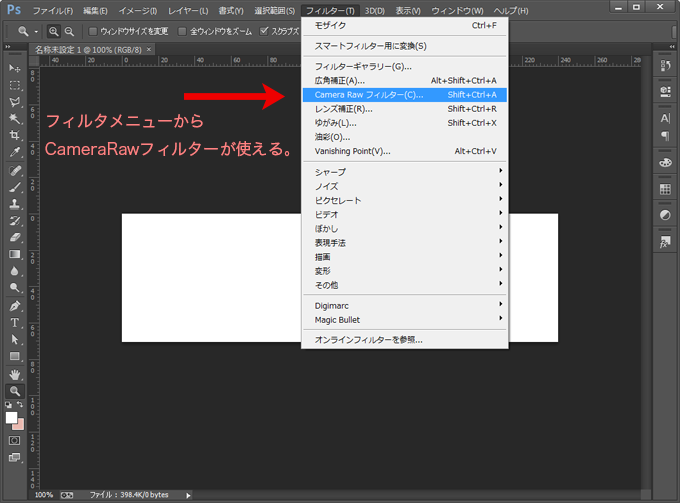
Lightroom 5を使ってみよう
全機能は紹介しきれないのでポイントだけ。
最初にカタログを作成
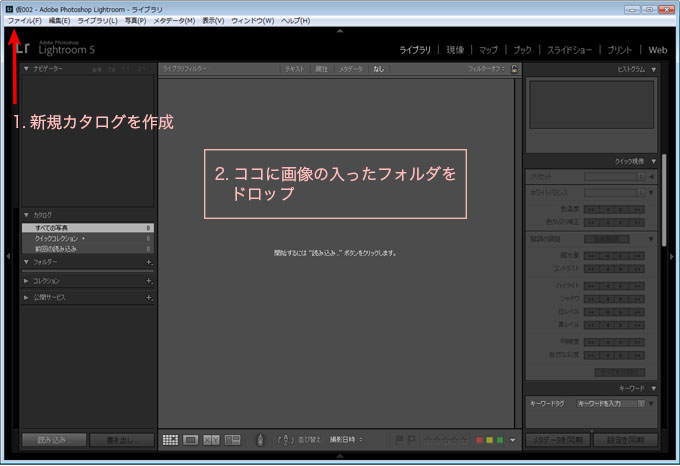
■ファイル→新規カタログで適当な名前をつけて新規カタログを作成します。
カタログはLightroomで作業するために画像グループを登録するようなものです(実ファイルは加工されません)、適当な名前をつけます。使いたい画像の入ったフォルダを中央にドロップするとサムネイル表示されます。
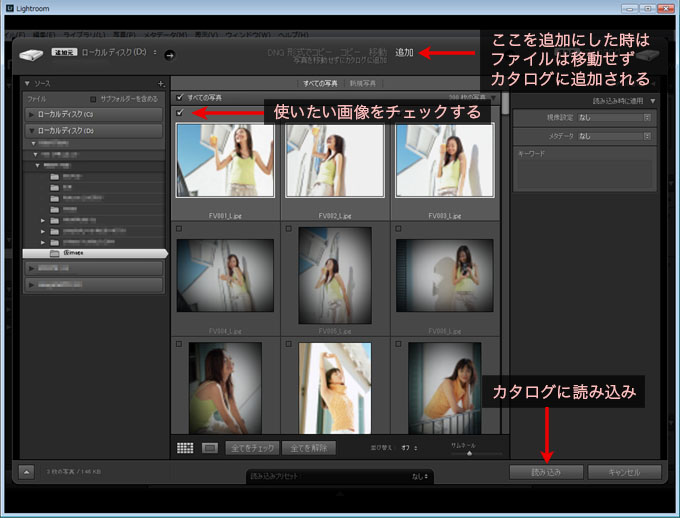
使いたい画像にチェックを付け読み込みを押すとカタログに画像が読み込まれます。 (※PNGファイルを読み込めるのはLightroom5からです。)
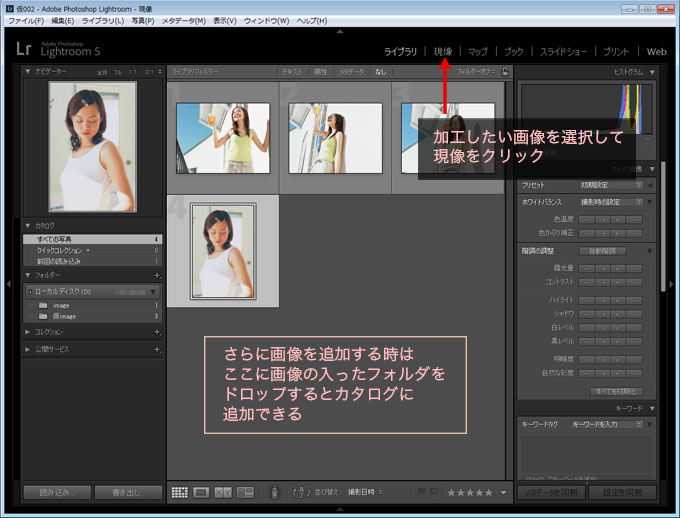
カタログにさらに画像を追加するときは同じようにドロップして使いたい画像にチェックして追加します。
画像を加工
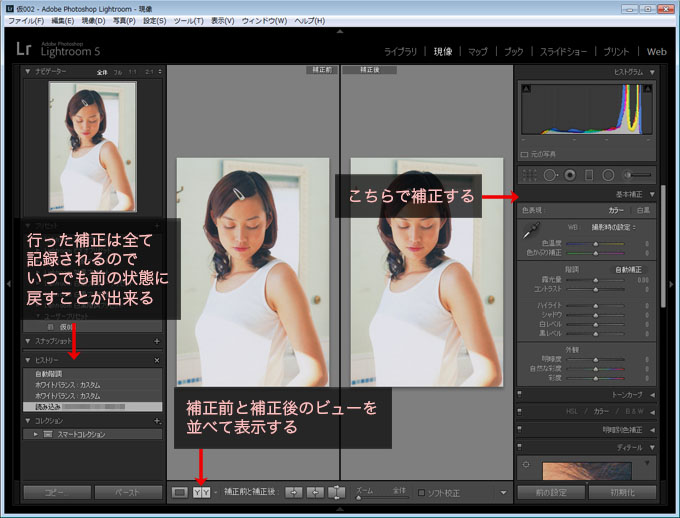
■ライブラリの中で加工したい画像を選択して現像をクリックします。補正前と補正後を表示するとわかりやすいと思います。
色を補正する
■基本補正で色を補正します 印刷物をスキャニングした画像は彩度が低い場合が多いので自然な彩度を上げます。
明瞭度はスライダーを+方向に動かせばシャープになり-方向に動かせばソフトフォーカスをかけたような効果があります。

ゴミを消す

■ゴミがある所をスポット修正で補正します。OKなら完了をクリック
網点を目立たなくする
■ディティール→ノイズ軽減を調節します。
ディティールのスライダーを高めに設定すると細かい部分もボケません。カラーはあんまり強くすると色が消えるのでほどほどに。
ついでに ■ディティール→シャープもかけておきます。
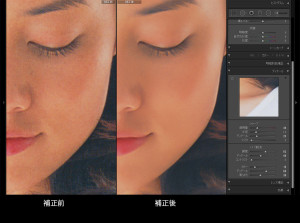
その他のパラメーターも必要に応じていじって気に入るまで調節して見てください。 管理人いぬたろうが加工したサンプルはこんな感じです。

(後になって気づいたのですが元画像も比較的条件がよかったので、あまり劇的な変化は感じられないかもですね……。)
ファイル形式を指定して書き出し
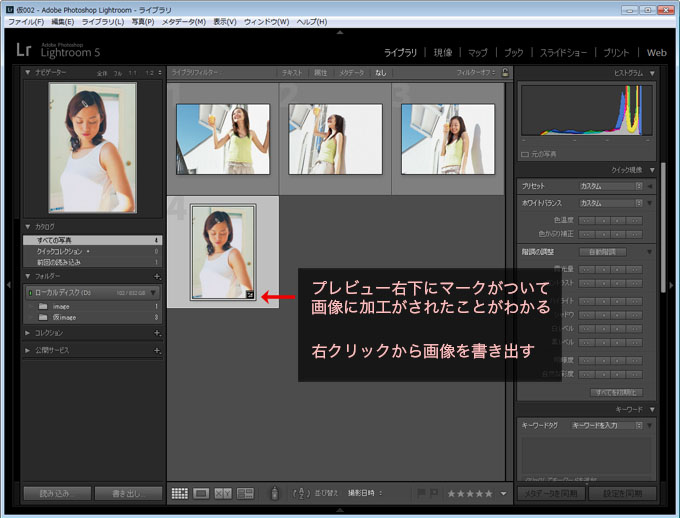
そのままライブラリに戻ります。プレビュー右下にマークがついて画像が加工されている事が分かります。(Lightroomには変更部分のみ記録されて元画像は変化していません。)
加工した画像を書き出して最終表示ファイルを作成します。
■画像を選択して右クリック→書き出し→JPEG等で書き出してください。
また調整を変更したくなったらLightroomはカタログを何度でも開いて再度パラメータをいじったり書き出したりが可能です。
さらに続く。
まとめ
●Lightroomでスキャニングデータを見違えるほどキレイにすることが可能です。 ●お気に入り画像を自分の感性でさらにブラッシュアップ出来ます。


